使用WPS演示制作最萌小熊上楼梯趣味课件
搭楼梯
1、新建一个新的幻灯片,点击“自选图形”——基本形状——选择“立方体”,拉出一个立方体出来,选中黄色句柄上下拖动调整。
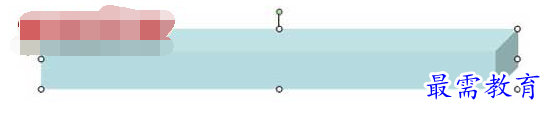
2、点击选中“立方体”——“绘图”——“旋转或翻转”——“水平翻转” < /p> (3)“填充效果”——“渐变”——“双色”——“颜色任意”——“底纹样式”:“垂直”——“变形”:确定。
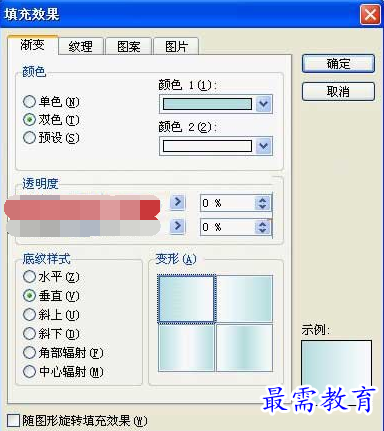
3、复制6个相同的立方体。此时楼梯侧面颜色不理想,用任意多边形来填充美化一下。
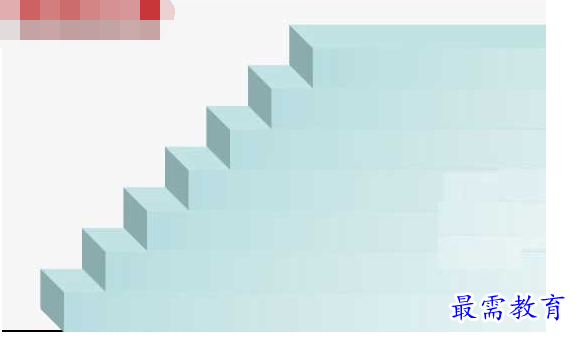
4、“自选图形”——“线条”——“任意多边形”——顺着楼梯画一个楼梯侧面。
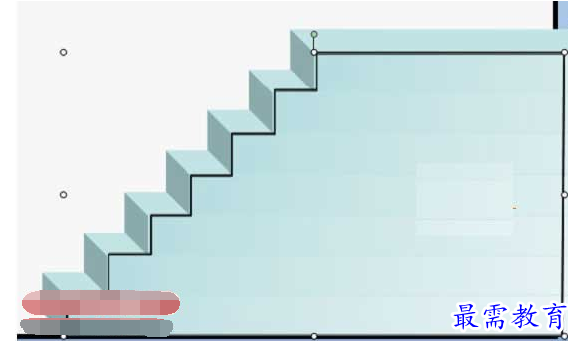
5、选中这个不规则多边形——“填充双色渐变'——“设置无线条颜色”。再点击“全选”——“右击”——“组合”。
一个楼梯模型搭建好了。
添加文字
动画设计:放映时,标题和题目直接出现,随着“谁能帮我呢?”文字出现,老师提出小熊在上楼梯时遇到问题,希望有同学能帮助他,当同学回答了第一个填空后,鼠标点击,答案出现,小熊上一个楼梯,停下,等待下一个问题解决。
1、选中云形标注和“谁能帮我呢?”组合——“幻灯片放映”——“自定义动画,打开自定义动画面板”——“添加效果”——“进入”——“根据各人喜好选择一个动画效果”——“开始设为:之后”。
2、从底部开始,按住Shift键顺序选择答案部分内容——“添加效果”——“进入”——“出现”——“开始:单击时”。

3、选择小熊——添加效果——动作路径——绘制自定义路径——任意多边形,绘制如下的动作路径。

在自定义动画列表中,选中小熊的任意多边形动画效果——开始:之后——移动到“一尘不染”的动画列表下。
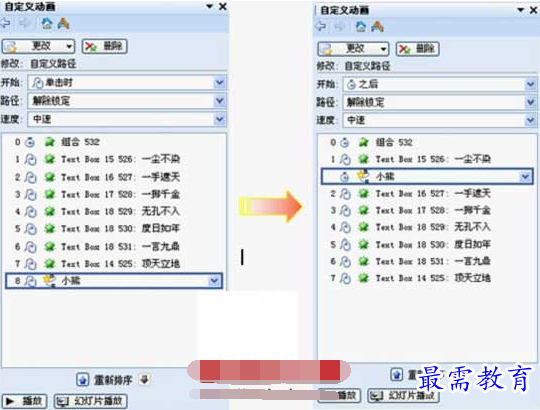
幻灯片播放测试一下效果,如果小熊上楼梯后位置不合适,可选中小熊动画路径,右击——“编辑顶点”,对结束点进行微调到满意为止。

再次选中小熊——添加“任意多边形”的动作路径,将开始设置为“之后”,移动到“一手遮天”动画列表下面。如若动作路径不合适,继续通过对路径编辑顶点的方法进行调整。

继续查找其他问题的答案?
-
2021-02-2712次播放
-
2021-02-274次播放
-
2021-02-278次播放
-
2021-02-275次播放
-
2021-02-273次播放
-
2021-02-2712次播放
-
2021-02-279次播放
-
2021-02-27190次播放
-
2021-02-274次播放
-
2021-02-276次播放
 办公软件操作精英——周黎明
办公软件操作精英——周黎明
 湘公网安备:43011102000856号
湘公网安备:43011102000856号 

点击加载更多评论>>